Exchange 2010如何进行邮箱迁移(二)
创建一个迁移请求
使用Exchange命令行管理程序创建本地迁移请求,可以使用New-MoveRequest 命令及相关参数。创建一个本地迁移请求将邮箱从一个数据库移到另一数据库,可以这样实现:
New-MoveRequest –Identity neil –TargetDatabase ‘Mailbox Database 004’
这里,Identity参数用来标识待迁移的邮箱。同理,TargetDatabase参数用来标识邮箱将要移入的目的数据库。运行此命令后,输出如图6所示的结果。
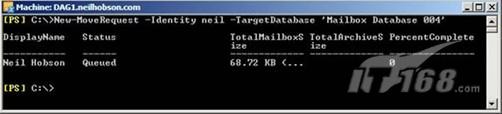
图 6: New-MoveRequest 命令
读者可能会发现图6中某些列的信息会被默认的Exchange命令行管理程序掩盖。为解决这个问题,可以将New-MoveRequest命令运行的结果通过Format-table(下图示例中简写为“ft”)命令输出。输出时,也可以使用-AutoSize参数及-Wrap参数,如:
New-MoveRequest –Identity neil –TargetDatabase ‘Mailbox Database 004’ | ft –AutoSize -Wrap
这时,将输出图7所示结果。显然,这样更便于阅读。
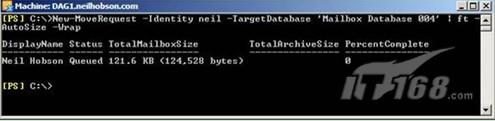
图7:重新设定格式后的New-MoveRequest输出结果
这个阶段经常会遇到一个错误,需要特别提醒:如果试图将同一个邮箱移动到不同数据库,会出现如下错误信息:
邮箱(某个名称)已完成相关的迁移请求。为该邮箱创建迁移请求前,请运行Remove-MoveRequest命令清除已完成的迁移请求。
错误信息如图8所示:
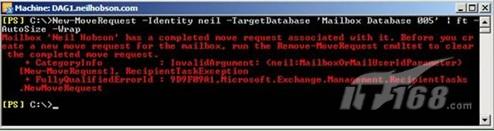
图8: New-MoveRequest 错误信息
正如错误信息所提示,如果邮箱已经完成相关的迁移请求,在创建另外的迁移请求前,必须移除已完成项目。
注:即使邮箱已成功迁移,迁移请求也不会自动清除。这个规则同样适用于稍后提到的邮箱数据库。本系列文章的“管理迁移请求”部分还会讲到这一点。
New-MoveRequest命令有许多参数可用来控制迁移请求。同读者所熟悉的Exchange 2007一样,使用Exchange命令行管理程序比使用Exchange管理控制台有更多的方式来控制迁移请求。参数的完整列表见微软官网(http://technet.microsoft.com/en-us/library/dd351123.aspx)。本系列文章将介绍其中几个重要参数:
•损坏项目限制(BadItemLimit )-如图5所示,用户可以决定迁移邮箱过程中可容忍的受损邮箱项目数量。在Exchange命令行管理程序中,使用BadItemLimit参数对此进行设置。
•批量命名(BatchName) – 迁移多个邮箱时,该参数可用来批量地指定名称。本系列的后续文章中将会介绍到使用Get-MoveRequest命令时,可以利用批量命名来搜索特定的邮箱。
•忽略规则限制错误(IgnoreRuleLimitErrors) –迁移邮箱时,如果遇到规则限制错误,用户规则往往不同邮箱一起迁移。该参数则解决了这一问题。比如,迁移请求提交后,改变这一参数可以确保规则不被处理。
•MRSServer - 通常情况下,迁移请求由活动目录站点的某一客户端访问服务器处理。使用了完全合格域名(Fully Qualified Domain Name)的客户端服务器的MRSServer参数可用来指定客户端访问服务器。
•准备结束时挂起(SuspendWhenReadyToComplete )– 在邮箱迁移到目标数据库之前,该参数用来暂时挂起邮箱迁移。也就是说,邮箱数据迁移实际上已经完成,但直到管理员使用Resume-MoveRequest命令恢复邮箱迁移,才能完成迁移操作。这种方法的用途之一就是完成邮箱迁移的最后核准。
目标数据库控制
New-MoveRequest 命令的TargetDatabase参数是可选择项。在本系列文章第一部分示例中可以看到,该参数用于确保邮箱迁移到“邮箱数据库004”。如果TargetDatabase字段为空,邮箱迁移操作将会自动选择一个邮箱数据库。
如果想在选择过程中排除一个或多个邮箱数据库,可以更改待排除数据库的IsExcludedFromProvisioning参数值。图9示例中,该参数为默认值false,即该数据库对邮箱可用。如果想把邮箱数据库004中该参数的值修改为true,可以运行如下命令:
Set-MailboxDatabase ‘Mailbox Database 004’ –IsExcludedFromProvisioning $True
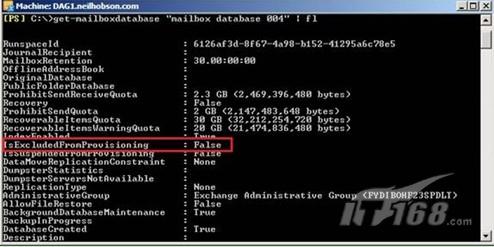
图 9:邮箱迁移时排除某个邮箱数据库
管理迁移请求
本地迁移请求创建完成,现在,需要跟踪迁移过程。返回Exchange管理控制台,在控制台树的“收件人配置”( Recipient Configuration)节点点击“迁移请求”对象,将出现如图10所示的屏幕。
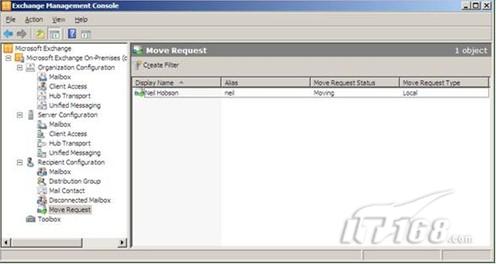
图 10:管理迁移请求
这时,将显示迁移请求的列表。当前,只有一个迁移请求,迁移请求状态(Move Request Status)字段显示的状态为Moving。默认情况下,Exchange管理控制台中只有显示名称、别名、迁移请求状态及迁移请求类型等几个字段显示。增加可用信息有两种方法:
1.在Exchange管理控制台,点击“视图”(View)菜单,然后选择“添加/删除列...” (Add/Remove Columns…)菜单项,弹出如图11所示的“添加/删除列”窗口。可以看到,这个窗口中的名称、远程主机名、源数据库和目标数据库均可用。使用此屏幕上的按钮,可以选择需要显示的项目以及这些项目显示的顺序。
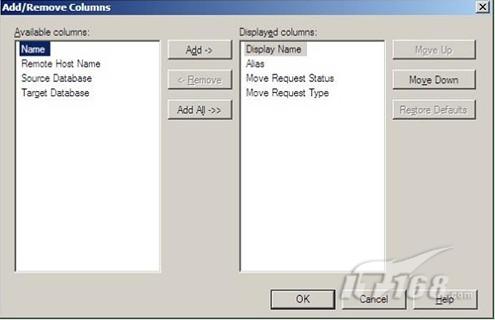
图 11:添加附加信息列
2. 在Exchange管理控制台增加可用信息的另一种方法是检查迁移请求的属性。要做到这一点,只需右键单击一个迁移请求,然后从菜单里选择“属性”,这时,将出现如图12所示的迁移请求属性窗口。
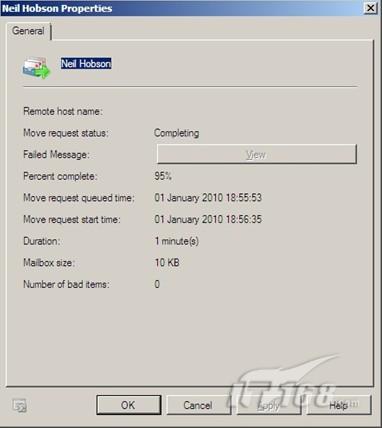
图 12:迁移请求属性
我们注意到,图10和图12中分别有一个迁移状态字段。可以看到,图12的状态为Completing。除此之外,还可以有其他多种状态,如办理中(InProgress)、已完成(Completed)、失败(Failed)等等。状态信息有助于了解迁移请求正处于整个进程的哪个阶段。
结语
本部分讲解了如何使用Exchange命令行管理程序创建迁移请求,以及如何启动迁移请求管理。在第三部分,我们将完成迁移请求,其中要涉及更多管理话题及配置参数。
| 自由广告区 |
| 分类导航 |
| 邮件新闻资讯: IT业界 | 邮件服务器 | 邮件趣闻 | 移动电邮 电子邮箱 | 反垃圾邮件|邮件客户端|网络安全 行业数据 | 邮件人物 | 网站公告 | 行业法规 网络技术: 邮件原理 | 网络协议 | 网络管理 | 传输介质 线路接入 | 路由接口 | 邮件存储 | 华为3Com CISCO技术 | 网络与服务器硬件 操作系统: Windows 9X | Linux&Uinx | Windows NT Windows Vista | FreeBSD | 其它操作系统 邮件服务器: 程序与开发 | Exchange | Qmail | Postfix Sendmail | MDaemon | Domino | Foxmail KerioMail | JavaMail | Winwebmail |James Merak&VisNetic | CMailServer | WinMail 金笛邮件系统 | 其它 | 反垃圾邮件: 综述| 客户端反垃圾邮件|服务器端反垃圾邮件 邮件客户端软件: Outlook | Foxmail | DreamMail| KooMail The bat | 雷鸟 | Eudora |Becky! |Pegasus IncrediMail |其它 电子邮箱: 个人邮箱 | 企业邮箱 |Gmail 移动电子邮件:服务器 | 客户端 | 技术前沿 邮件网络安全: 软件漏洞 | 安全知识 | 病毒公告 |防火墙 攻防技术 | 病毒查杀| ISA | 数字签名 邮件营销: Email营销 | 网络营销 | 营销技巧 |营销案例 邮件人才:招聘 | 职场 | 培训 | 指南 | 职场 解决方案: 邮件系统|反垃圾邮件 |安全 |移动电邮 |招标 产品评测: 邮件系统 |反垃圾邮件 |邮箱 |安全 |客户端 |